⊙Cara Menggunakan Handbrake
Akan tetapi sebelum kita membahas lebih jauh mengenai Cara Menggunakan Handbrake, sepertinya tidak ada salahnya bila kami menyapa Sobat pembaca terlebih dahulu. Bagaimana kabar sobat semuanya? Semoga saja sobat sehat dan selalu diliputi kebahagiaan. Baiklah daripada kelamaan, mari kita simak ulasan lengkapnya dibawah ini.
Ulasan Lengkap Cara Menggunakan Handbrake
Handbrake merupakan salah satu aplikasi untuk kompres video. Cara menggunakan handbrake untuk mengompres video ternyata tidaklah sulit.
Untuk mengkompres video yang kita miliki. Kita membutuhkan aplikasi pihak ketiga.
Banyak sekali aplikasi kompres video yang bisa kita gunakan, mulai dari yang gratis hingga berbayar.
Tentu saja setiap masing-masing aplikasi memiliki kelebihan dan kekurangannya sendiri. Tidak pasti aplikasi berbayar akan selalu lebih bagus daripada apliakasi yang gratis.
Salah satu aplikasi kompres video gratis namun memiliki kualitas yang baik adalah Handbrake.
Mungkin sebagian dari kita sudah tidak asing lagi dengan aplikasi yang satu ini. Namun sebagian lain masih belum tahu apa itu Handbrake.
Cara Kompres Video Menggunakan Handbrake
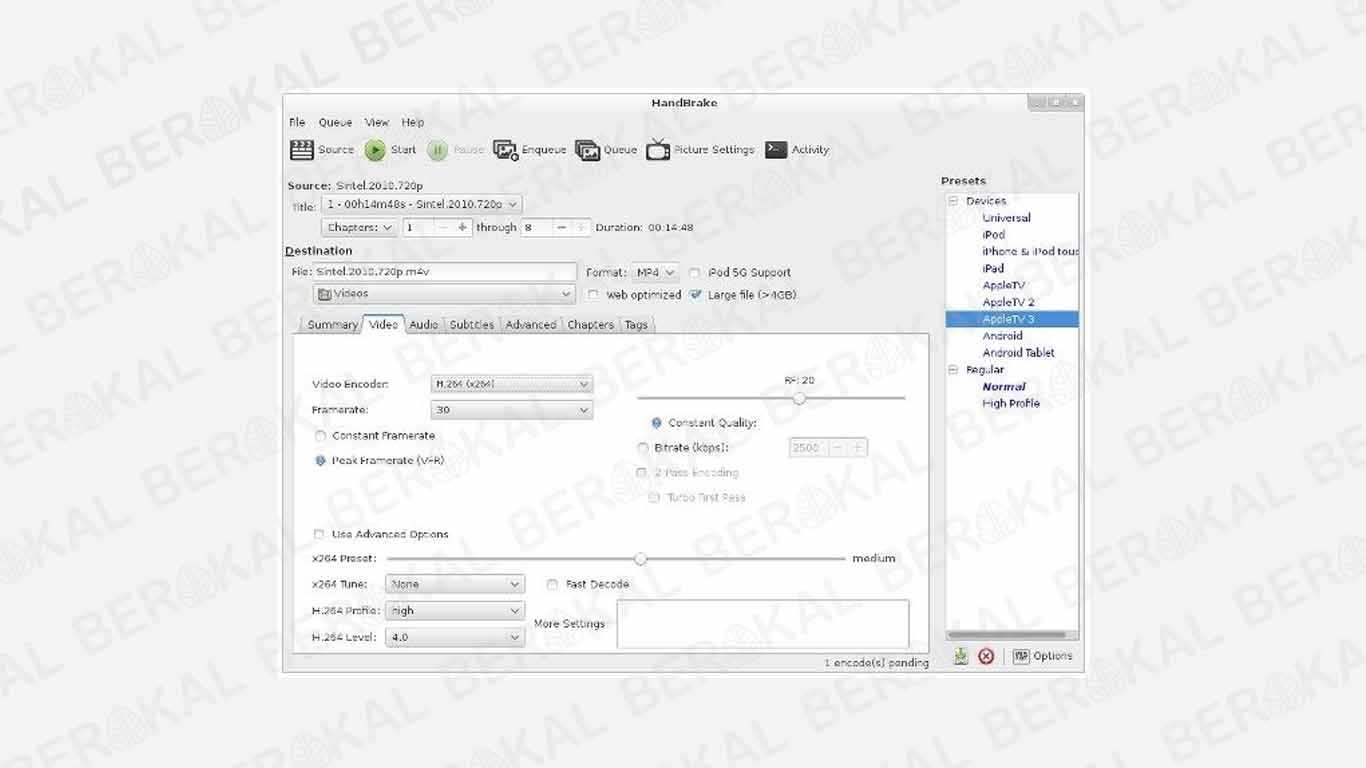
Handbrake merupakan sebuah aplikasi video converter mulit platform.
Aplikasi ini selain gratis juga dapat berjalan di berbagai sistem operasi. Seperti Windows, Linux, bahkan Mac OS.
Dengan menggunakan Handbrake kita dapat mengatur sendiri kualitas dan ukuran video yang dihasilkan.
Sehingga video tersebut sesuai dengan keinginan kita.
Untuk cara kompres video menggunakan Handbrake tanpa mengurangi kualitas, berikut langkahnya:
- Jika kita belum memiliki aplikasi ini. Tentunya kita harus mengunduh Handbrake secara gratis terlebih dahulu.
- Setelah itu instal aplikasi tersebut di komputer kita. Proses penginstalan juga cukup mudah, kita hanya perlu menekan tombol next dan ikuti perintah yang ada.
- Setelah aplikasi Handbrake terpasang. Jalankan aplikasi tersebut kemudian cari dan buka video yang akan kita kompres.
- Selanjutnya setelah video terbuka. Tentukan destinasi folder dimana file tersebut akan kita simpan. Caranya klik tombol Browse setelah itu tentukan folder untuk menyimpan file video tersebut. Jangan lupa untuk memberi nama file video tersebut.
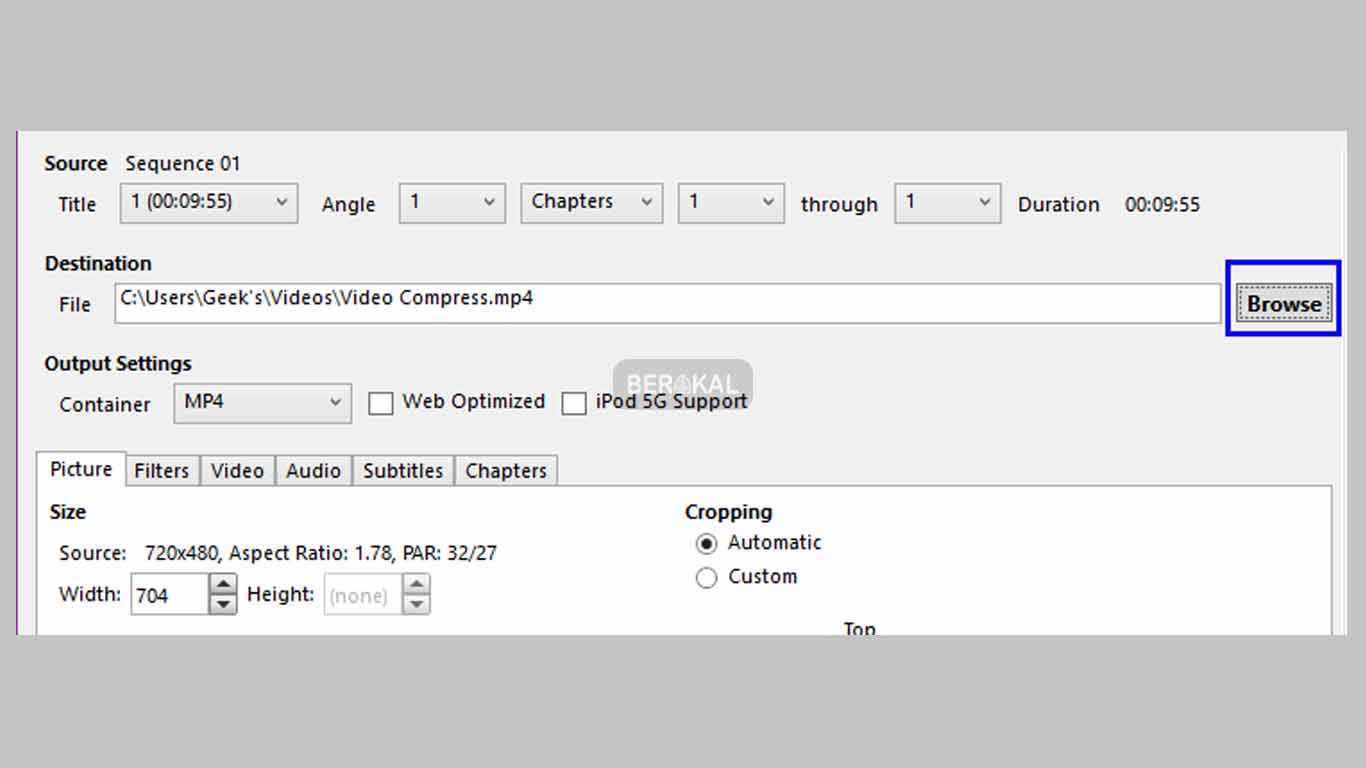
- Setelah itu pada bagian preset yang ada di kanan layar komputer pilih Normal.
- Kemudian pilih MP4 pada Output Settings, jika kita menginginkan format lain kita bisa menggantinya. Centang pada bagian Web Optimized. Agar video yang dihasilkan sesuai dengan rekomendasi ukuran video yang dapat di unggah di internet.
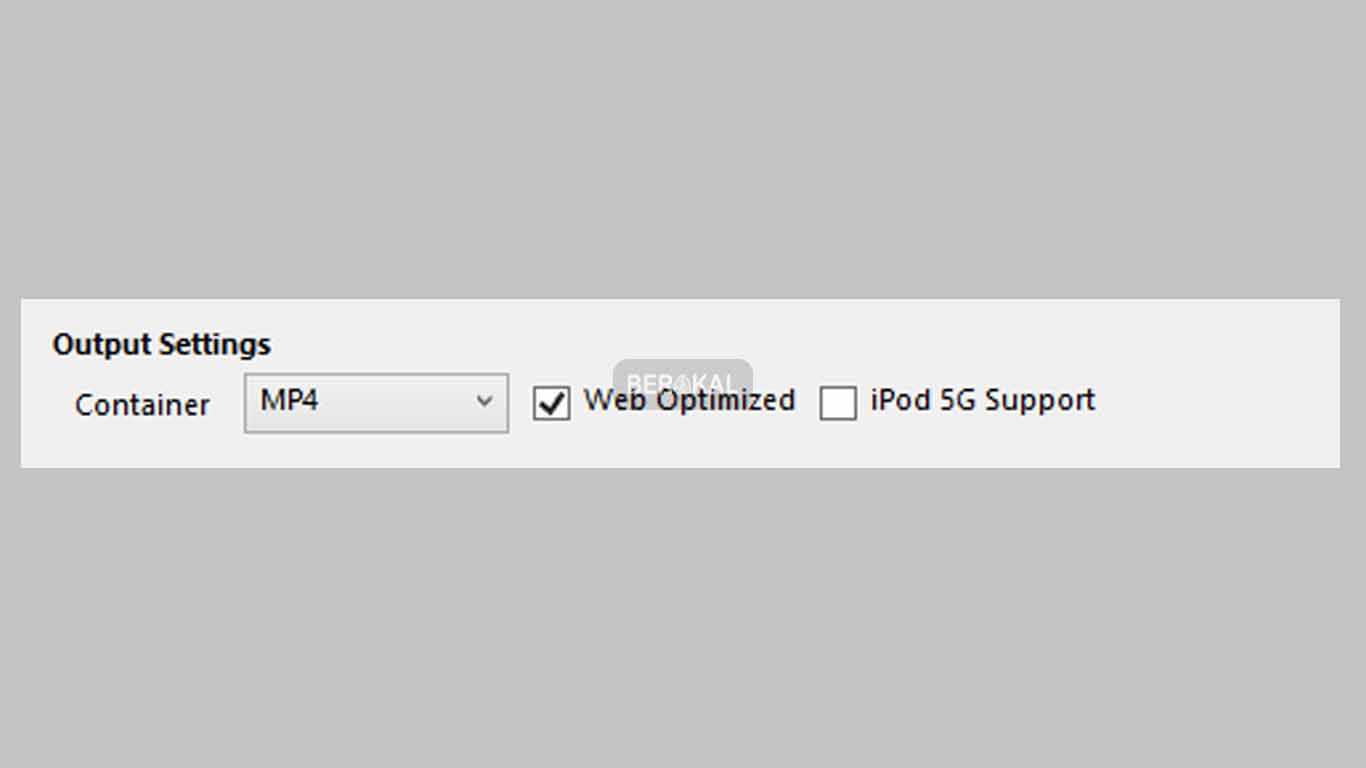
- Setelah itu pada tab picture, ature resolusi atau size yang kita inginkan.
- Selanjutnya pada bagian Video ubah Video Encoder menjadi H.264 (x264).
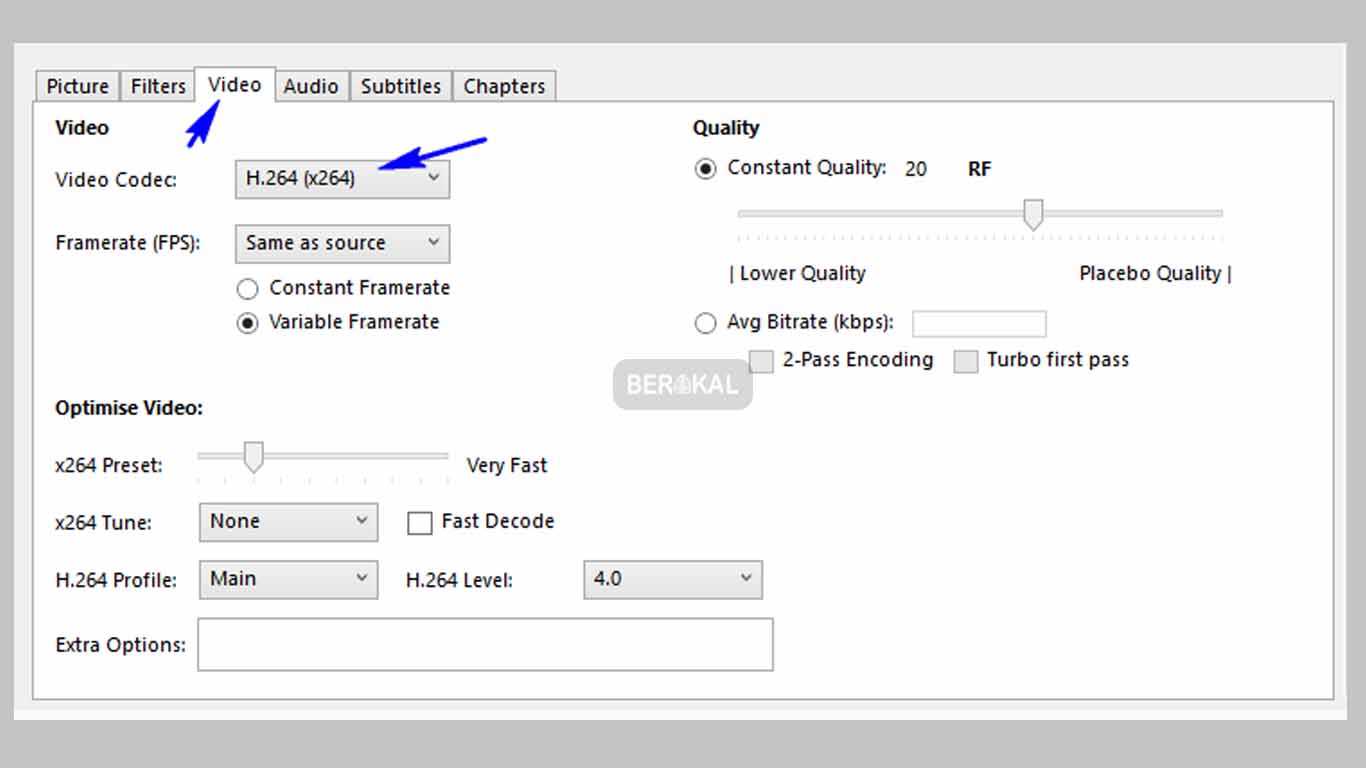
- Setelah semua pengaturan dirasa cukup. Langkah terkahir adalah mengkompres video tersebut dengan cara klik tombol Start Encode.
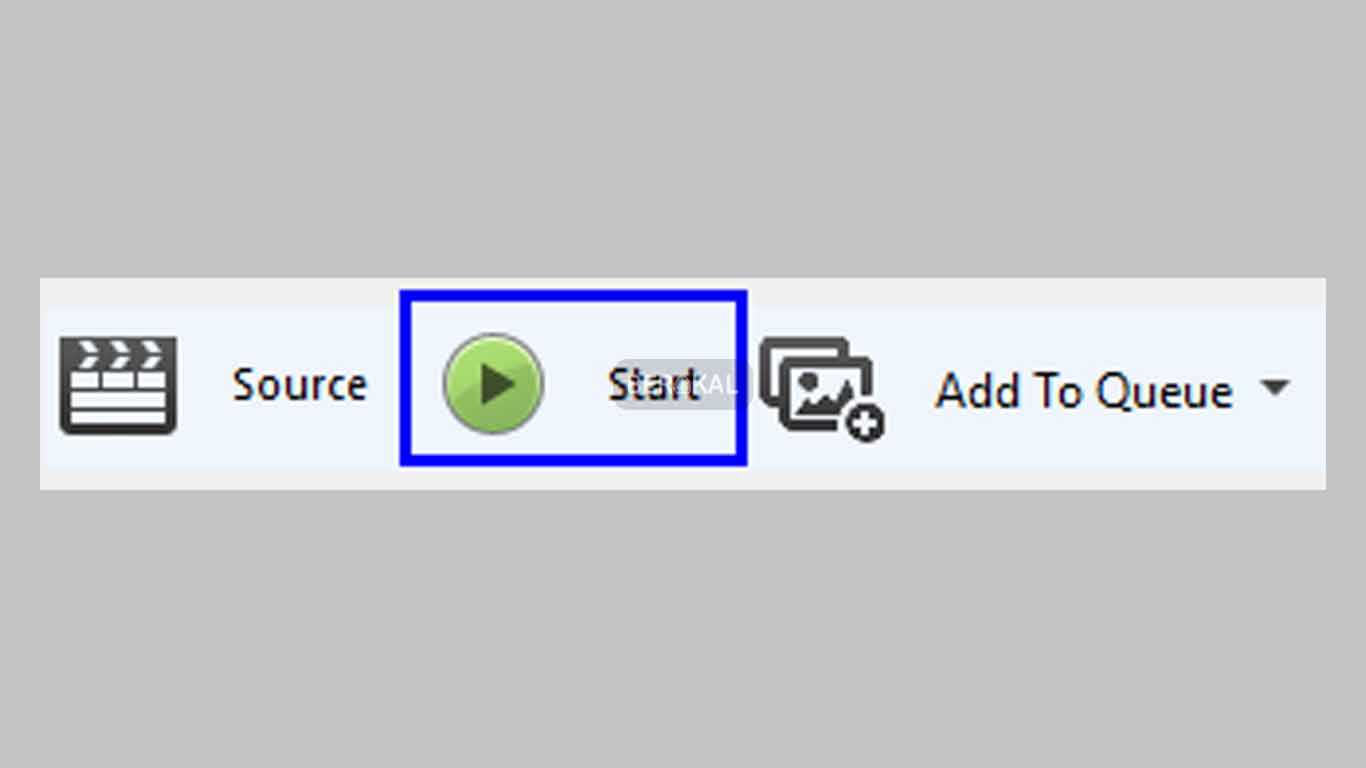
- Tunggu hingga proses selesai. Lama tidaknya proses tergantung pada durasi video dan spesifikasi komputer.
- Setelah selesai coba buka folder hasil kompres video tadi. Bisa kita lihat bahwa video hasil kompres dapat berkurang sebesar 50% dari ukuran aslinya.
Fitur Aplikasi Handbrake
1. Mendukung Format Video Terbaru
Hampir semua format video bisa kita buka dan kita edit dengan menggunakan Handbrake. Seperti MP4, MKV, dan format video lainnya.
Selain itu Handbrake juga sangat cocok untuk kompres video yang akan kita gunakan di DVD atau Youtube.
2. Mudah Digunakan
Selain mudah untuk digunakan. Aplikasi handbrake juga menyediakan beragam preset siap pakai.
Seperti preset video Youtube, Vimeo, DVD, dan lain sebagainya.
Tinggal klik preset tersebut lalu format dan pengaturan video akan dibuat secara otomatis.
3. Proses Transcode Cepat
Handbrake sendiri telah mendukung software dan hardware acceleration.
Sehingga proses transcoding atau konversi video sangat cepat. Hanya membutuhkan beberapa menit saja untuk menkonversi video dengan durasi 1 jam.
4. 100% Gratis
Aplikasi Handbrake dapat kita gunakan secara gratis sepenuhnya.
Tidak ada fitur yang mengharuskan kita untuk menjadi member premium atau apapun. Kita bisa memakai aplikasi ini tanpa batas.
5. Multi Platform
Selain gratis aplikasi Handbrake juga tersedia di berbagai sistem operasi. Mulai dari sistem operasi Windows, Linux, dan juga Mac OS.
6. Open Source
Handbrake juga merupakan aplikasi bersifat open source.
Sehingga kita bisa memodifikasi aplikasi ini. Sangat cocok bagi kita yang merupakan seorang programmer software.
Minimum Spesifikasi Handbrake
Sebetulnya tidak ada spesifikasi khusus untuk bisa menjalankan aplikasi ini.
Hampir semua laptop terbaru saat ini dapat menjalankan aplikasi ini. Namun lebih tepatnya lagi, berikut spesifikasi minimum yang kita butuhkan:
- CPU: Intel Core 2 Duo, AMD Athlon X2.
- RAM: 512MB untuk transcode video resolusi SD. 1,5 GB untuk transcode video resolusi HD. 4 GB untuk transcode video 4K.
- Resolusi Layar: 1024 x 768.
- Storage: 50 MB untuk aplikasi Handbrake dan 2 GB untuk proses transode.
Cara ini tentu saja sangat cocok digunakan oleh para Youtube. Atau siapapun yang menginginkan file video dengan ukuran yang kecil juga dapat menggunakan aplikasi Handbrake ini.
Untuk kita yang ingin mengunggah video ke internet dengan ukuran video yang kecil. Kita bisa mengompres video tersebut dengan menggunakan aplikasi handbrake dan mengikuti cara di atas.
The post Cara Menggunakan Handbrake appeared first on Berakal.
Itulah tadi ulasan tentang Cara Menggunakan Handbrake yang dapat kami sampaikan untuk Sobat pembaca semuanya. Tak lupa kami ucapkan banyak terima kasih karena sudah mengunjungi situs pakarapk. blogspot. com dan membaca urian diatas hingga selesai. Semoga apa yang kami sampaikan diatas dapat menambah wawasan kita semuanya, tertama untuk Anda yang memang sedang mencarinya. Ingat untuk selalu bahagia dan sampai jumpa di postingan selanjutnya. ARTIKEL PILIHAN PEMBACA :
Comments
Post a Comment